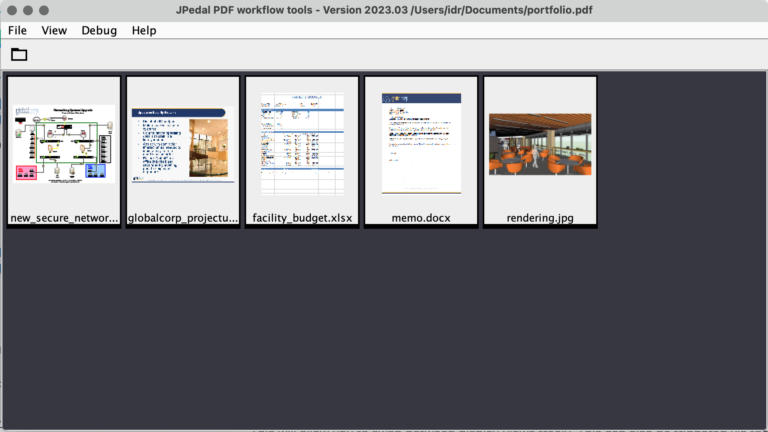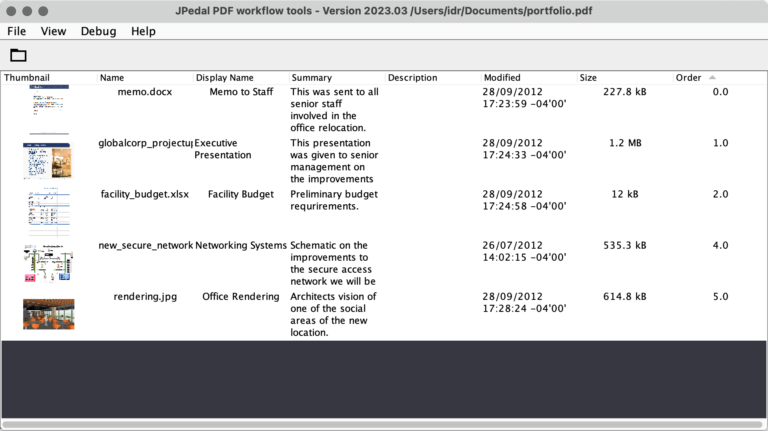-
はじめに
-
JPedalを実行する
-
JPedalの使い方
-
機能
-
JPedal Viewer
- JPedalのBase ViewerでPDFを見る
- カスタマイズ可能なビューアでのPDFファイルを表示する
- JavaのコードからPDF Viewerの機能にアクセス
- Java PDF Viewerでユーザーインターフェイスをカスタマイズ
- ビューアにオブジェクトを描画
- JavaアプリケーションにPDFビューアを追加する方法
- ビューアの機能をカスタマイズする
- JPedalインスペクタでPDFファイルの内容を検査
- PDFビューアの通知ポップアップを独自のものに置き換える
- JPedal のアクセシビリティオプション
- Java PDF Viewerを使ってポートフォリオファイルを表示
- Java PDF Viewerでテキストを選択
- JPedal ViewerはJavaFXで使用できますか?
- JPedal ViewerはSWTで使用できますか?
- JPedal ビューアでダークモードを設定する
- 線の太さを非表示にする
- すべての記事を表示 ( 1 ) 記事を折り畳む
-
テキスト関連
-
画像への変換
-
画像の抽出
-
PDF画像変換のWebサービスAPI
-
フォームについて
-
PDFの注釈(アノテーション)
-
PDFの操作
-
印刷について
-
メタデータ
-
フォントについて
-
JPedalをクラウド上で実行する
-
アップデート情報
Java PDF Viewerを使ってポートフォリオファイルを表示
JPedal ビューアは、ポートフォリオファイル(別名ポータブルコレクション)を開いて操作することができます。ポートフォリオファイルはPDFの拡張子を持ちますが、複数のファイルを含むラッパーです。JPedal Viewerは、これらのファイルを開き、ポートフォリオの内容を表示したり、中のファイルを開いたり、抽出したりすることができます。
ポートフォリオビュー
ポートフォリオファイルを開くと、ポートフォリオに関係のないGUI要素はすべてビューアから削除されます。表示は、ファイルによって指定された2つの表示タイプのうちの1つに変更されます。表示されるのは、タイル表示と詳細表示です。どちらもさまざまな情報が表示され、2つの表示を自由に切り替えることができます。
タイル表示
タイル表示は、ファイル名とサムネイルがあればそれを表示し、なければデフォルトのアイコンを表示します。
表示は以下の方法で操作できます。
- タイルをダブルクリックすると、ファイルがビューアで開かれます。
- タイルを右クリックするとコンテキストメニューが表示され、ファイルを開くか、ポートフォリオからコピーを抽出することができます。
詳細表示
詳細表示は、各行がポートフォリオファイルの各ファイルの情報を含む表を表示します。
この表示は以下の方法で操作できます。
- タイルをダブルクリックすると、ファイルがビューアで開かれます。
- 行を右クリックすると、コンテキストメニューが表示され、ファイルを開くか、ポートフォリオからコピーを抽出することができます。
- 列のヘッダーを右クリックすると、コンテキストメニューが表示されます。
- 列のヘッダーを左クリックすると、その列で行を並び替え、昇順と降順を入れ替えることができます。
PDFポートフォリオを操作するための便利なコマンド
ビューアには、PDFポートフォリオをよりスムーズかつ迅速に操作するためのコマンドやショートカットがいくつかあります。
これらのうち最も便利なものを以下にリストアップしています。
- 前のドキュメント (Alt + Shift + 左)
メニューバーの [表示] – > [移動…] – > [前のドキュメント] からも実行できます。
ビューアの最近のドキュメントリストで、前に開いたドキュメントを開きます。
これは、PDF ポートフォリオのファイルをビューアで開き、ポートフォリオに戻りたい場合に便利です。 次のドキュメント (Alt + Shift + 右)
メニューバーの [表示] – > [移動…] – > [次のドキュメント] からも実行できます。
ビューアの最近のドキュメントリストで、次に開いたドキュメントを開きます。
これは、[前のドキュメント] を使用した後で、開いた他のファイルに戻りたい場合に便利です。最近のファイルリスト(Recent Files List)
メニューバーのファイルメニューにあります。
最近開いたファイルのリストです。
このリストには6つのエントリーがあり、最初のエントリーは最近開いたファイルです。複数のファイルを素早く開いたり、入れ替えたりする必要がある場合に便利です。- ポートフォリオ表示ビュー(Portfolio Display Views)
メニューバーの「表示」->「ポートフォリオ」から呼び出すことができます。
ポートフォリオの表示モードを切り替えるためのオプションです。
これにより、表示ビューを自由に切り替えることができます。